Hướng dẫn cách chỉnh sửa Measures trong Power Pivot
Power Pivot là một bổ trợ (Add-in) của Excel cần thiết khi phải phân tích dữ liệu với số lượng lớn (triệu dòng) từ nhiều nguồn khác nhau. Những ai chuyên ngành kế toán tài chính hay những người thường xuyên với Excel sẽ cần phải trở nên quen thuộc với chức năng này. Và trong bài viết này, hãy cùng Gitiho tìm hiểu thêm về cách chỉnh sửa Measure trong công cụ này nhé.
Bạn có thể dễ dàng chỉnh sửa hoặc xem lại các Measures đã viết bằng cách như sau:
Bước 1: trên thẻ Power Pivot, chọn Measures rồi chọn mục Manage Measures:
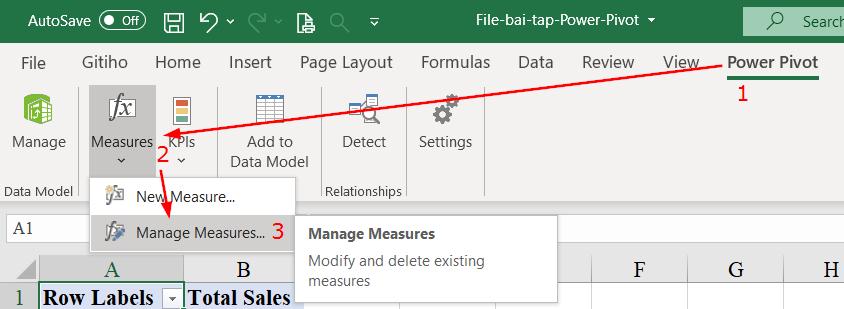
Bước 2: Hộp thoại Manage Measures hiện ra như sau:
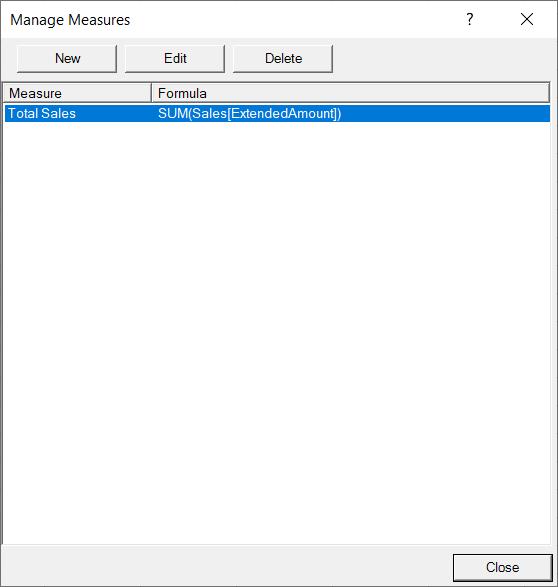
- Bạn có thể tạo thêm Measure mới bằng cách bấm vào nút New.
- Để chỉnh sửa lại Measure đã có, bạn chọn Measure rồi bấm vào nút Edit.
Để xóa 1 Measure đã có, bạn chọn Measure cần xóa rồi bấm vào nút Delete.
Vậy trong bài viết này bạn đã nắm thêm một chút kiến thức về Power Pivot rồi, cụ thể là cách chỉnh sửa Measure trong công cụ này. Để tìm hiểu thêm về các kiến thức liên quan đến Power Pivot, bạn hãy truy cập trang gitiho.com nhé.
Hướng dẫn về cách sử dụng hướng dẫn tự động và một số lưu ý trong Power Pivot
https://blog.gitiho.com/wp-admin/post.php?post=45603&action=edit
Hướng dẫn cách xử lý lỗi khi viết hàm DAX trong Power Pivot:
https://blog.gitiho.com/wp-admin/post.php?post=45621&action=edit
Thời đại công nghệ 4.0 đang dần đi vào cuộc sống đòi hỏi mọi người phải tự trang bị kiến thức tin học cho phù hợp để có thể bắt kịp nhưng thay đổi nhanh chóng này. Chẳng ai khác ngoài bạn hiểu mình cần trang bị thêm kiến thức gì. Hãy tìm hiểu ngay TẠI ĐÂY những khóa học hấp dẫn, có tính thực tế cao của Gitiho và đăng ký nhận tư vấn ngay hôm nay.
Nếu bạn đang dùng Power Pivot để phân tích dữ liệu cho doanh nghiệp nhưng gặp khó khăn trong quá trình làm việc thì đừng lo lắng. Hãy để Gitiho giúp bạn với khóa học “Power Pivot, Power Query - Biến Excel thành công cụ Phân tích dữ liệu chuyên sâu”, để bạn tăng hiệu quả làm việc, tiết kiệm hàng giờ với việc nâng cấp kỹ năng Excel nhé.
Giấy chứng nhận Đăng ký doanh nghiệp số: 0109077145, cấp bởi Sở kế hoạch và đầu tư TP. Hà Nội
Giấy phép mạng xã hội số: 588, cấp bởi Bộ thông tin và truyền thông

